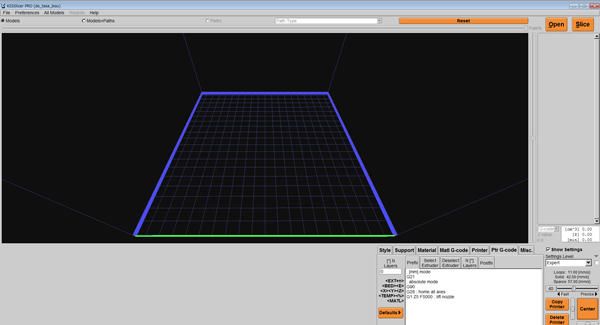
これまで弊社ではメインのスライサーとしてKISSlicer(フリーライセンス)を1年ほど使用してきましたが、ちょうど1年経過ということでPRO版に変更してみることにしました。
しかしPRO版にする上でわかりにくい箇所が何点かありましたのでこちらで紹介させて頂きます。
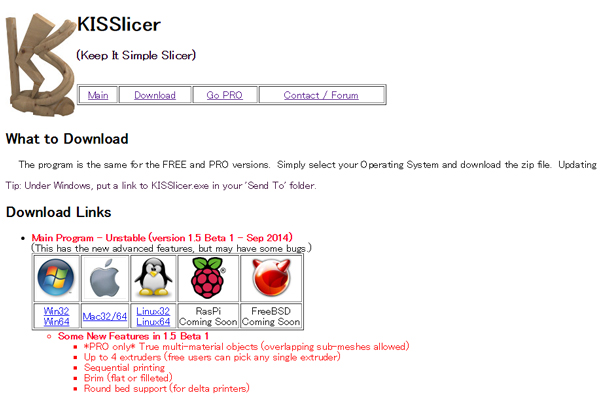
まずはKISSlicer公式ページへ行きます。
http://kisslicer.com/
上の方にある「Go PRO」というボタンを押します。

「Buy now」を押して次の画面に進みます。KISSlicerを購入する場合はPayPalのアカウントが必要です。
PROlicenseは42ドルです。弊社が購入した日は1ドル114円なので4788円でした。
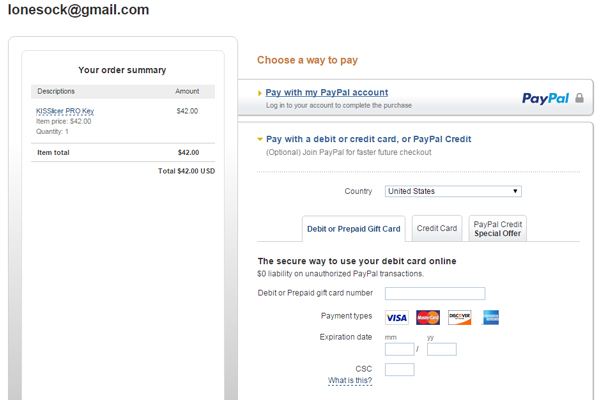
PayPalアカウントがある人は上のアカウントがある人用のページヘ行ってメールアドレスとパスワードを入力して決済します。
PayPalアカウントがない人は新規で作成します。画面は英語ですが「Country」をJapanに切り替えれば全て日本語表示になります。
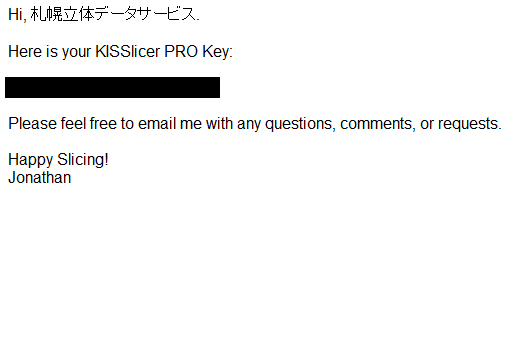
決済完了後は待つだけとなります。一応決済後48時間以内にライセンスコードをメールで送信となっていました。弊社の場合12時間後くらいにライセンスメールが到着しました。
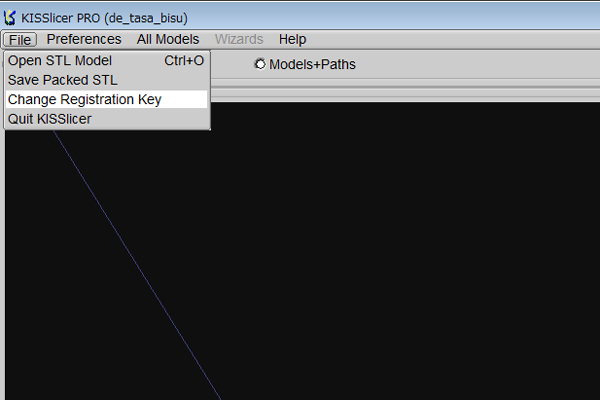
問題は取得したライセンスをどこに入れればフリー版がプロ版になるのか?ということです。大抵の場合ライセンスを入れるのはヘルプの項目ですが、KISSlicerの場合は違います。
ファイルメニューの中のチェンジレジストレーションキーというボタンを押します。
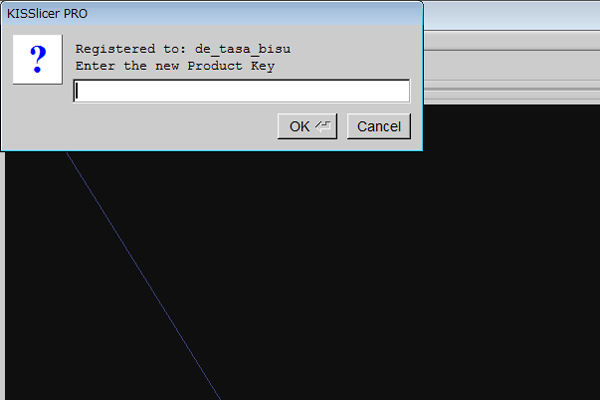
そうするとキーを入れるように求めてきますので、メールで送られてきたキーをコピペしてOKしてあげると
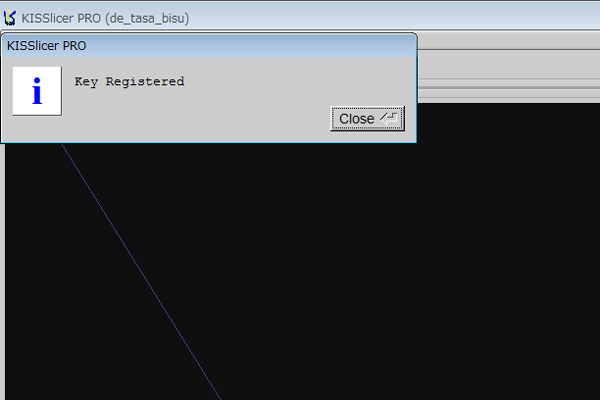
プロ版に変身します。見た目は特に変わりません。ちなみに弊社のパソコンにはバージョン違いの2種類のKISSlicerが入っていますが、どちらもプロ版に変更することができました。
ちなみにフリーライセンスとプロライセンスの違いは色々ありまして、代表的なことだけを紹介すると、PRO版の場合1度に複数の違うオブジェクトを配置することが可能です。フリー版は同じオブジェクトであれば複数個配置できますが、違うオブジェクトを同時に配置することができません。あとフリーライセンスの場合はエクストルーダー数が1にしか設定できませんが、プロライセンスの場合は最大3個まで増やすことができます。
プロライセンスになってちょっとだけ使いやすくなったKISSlicerですがこれからもたくさん活躍してもらう予定です。
